Microsoft Outlook이 서버에 연결할 수 없는 문제를 해결하는 방법
게시 됨: 2022-09-17Outlook과 관련된 모든 유형의 연결 문제가 있는 경우 이 문서가 도움이 될 수 있습니다. 이 문서에서 제공하는 모든 솔루션을 확인하여 Microsoft Outlook이 서버에 연결할 수 없음 오류를 수정하십시오.
Outlook은 기술 대기업 Microsoft의 다목적 관리 도구입니다. 이 플랫폼의 도움으로 많은 비즈니스 및 전문가가 비즈니스 또는 업무와 관련된 웹 메일, 일정, 연락처 및 기타 작업을 관리합니다. 이 앱은 이러한 모든 서비스를 제공하는 데 매우 뛰어나며 일상적인 전문 및 비즈니스 관련 작업 및 운영을 커밋하고 실행할 수 있습니다.
그러나 Microsoft Outlook이 제대로 작동하려면 활성 인터넷 연결이 필요합니다. 이유는 무엇입니까? 인터넷 연결의 도움으로 Outlook의 내용을 변경하면 연결되고 통합된 모든 직원의 계정에서 동일한 내용이 업데이트되기 때문입니다. 이렇게 하면 변경 사항에 대해 모든 관련 당사자에게 알릴 필요가 없습니다. 앱에도 동일하게 반영됩니다. 또한 경영진이나 관계자가 운영을 확인해야 하는 경우에도 플랫폼 자체에서 확인할 수 있습니다. 사무실의 관련 개인에게 연락하는 데 낭비되는 시간을 절약합니다.
인터넷을 사용하면 경영진이 Outlook을 사용하여 비즈니스를 제어하기가 매우 쉬워지지만 Microsoft Outlook이 서버에 연결할 수 없는 경우 동일한 렌더링이 덜 사용됩니다. 이 문제는 Windows에서 매우 일반적이며 여러 가지 이유로 인해 나타날 수 있습니다. 그러나 대부분의 경우 이 오류가 발생하는 몇 가지 이유가 있습니다.
이것은 우리가 이 글에서 다룰 내용입니다. Outlook이 서버에 연결되지 않은 경우 수행할 수 있는 작업을 확인해 보겠습니다.
Microsoft Outlook에 대한 수정 사항이 서버에 연결할 수 없음
이 기사의 다음 섹션에서는 Microsoft Outlook이 서버에 연결할 수 없음 오류를 수정하는 가장 좋은 방법을 살펴보겠습니다. 아래에 제공된 모든 솔루션은 간단하면서도 작동합니다. 당신이 전문적인 Windows 사용자이든 멍청한 사람이든 관계없이 이러한 따라하기 쉬운 솔루션을 통해 매우 빠르게 최상의 결과를 얻을 수 있습니다.
해결 방법 1: 장치가 인터넷에 연결되어 있는지 확인
Outlook이 서버에 연결되지 않는 오류를 수정하는 가장 중요한 솔루션은 장치가 실제 연결에 연결되어 있는지 확인하는 것입니다. 때때로 어떤 이유로 연결이 끊어지고 Outlook이 작동을 멈춥니다. 이를 확인하려면 작업 표시줄의 오른쪽 섹션에 있는 Wi-Fi 또는 인터넷 연결 로고를 클릭하면 됩니다.
도구가 온라인 또는 오프라인으로 작동하는지 Outlook 메뉴에서 확인하십시오. 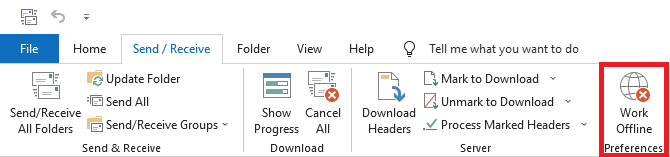
시스템이 인터넷에 연결되어 있는지 확인하십시오. 
연결 목록에 네트워크가 보이면 동일한 항목을 클릭하고 자격 증명을 입력한 다음 연결합니다. 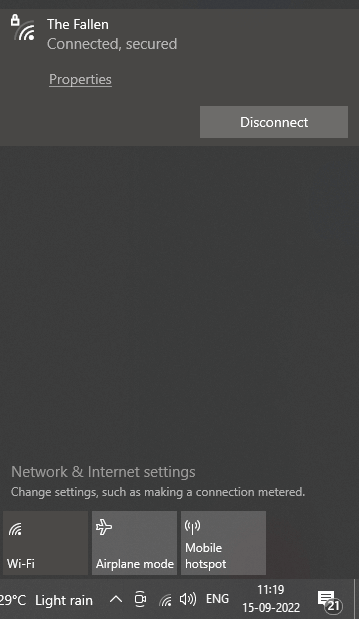
연결은 완벽하지만 문제가 지속되면 다음 해결 방법을 따르십시오.
또한 읽기: Windows 10: Microsoft는 소프트웨어 업데이트 빈도를 낮춥니다
해결 방법 2: 계정 세부 정보가 올바른지 확인
Microsoft Outlook이 서버에 연결할 수 없음 오류를 수정하는 다음 솔루션은 계정 자격 증명을 확인하는 것입니다. 이것은 대부분의 경우 오류를 수정하기 위해 작동하는 Outlook의 옵션입니다.
- 자격 증명을 확인하려면 Outlook을 열기 만 하면 됩니다.
- 둘째, 페이지 상단에서 파일 메뉴를 엽니다.

- 정보 로 이동하여 계정 설정 을 엽니다.
- 여기에서 계정 설정 을 열고 Outlook 앱이 작업에 적절한 계정을 사용하고 있는지 확인하십시오.

- 그렇지 않은 경우 계속 하려면 적절한 계정 으로 로그인해야 합니다. 올바른 계정으로 로그인할 때 더 나은 결과를 위해 로그인 유지 옵션에 체크 표시를 하는 것을 잊지 마십시오.
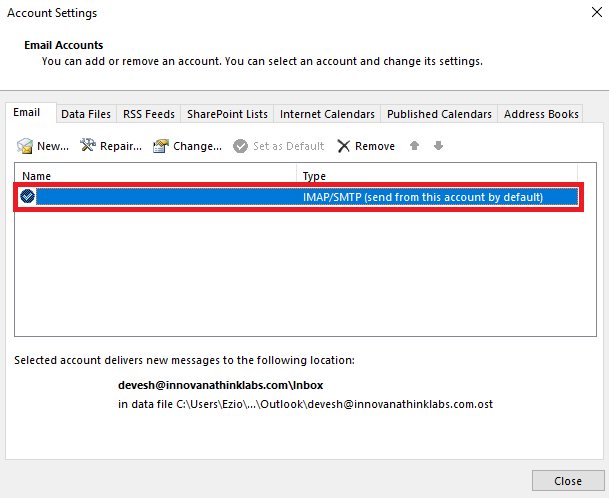
로그인한 계정이 올바른 경우 다음 해결 방법을 따르세요.

해결 방법 3: Outlook 계정 복구
Microsoft Outlook이 서버에 연결할 수 없음 오류를 수정하는 다음 솔루션은 Outlook에서 사용 중인 계정을 복구하는 것입니다. 계정 복구는 많은 문제를 해결할 수 있는 Outlook의 통합 옵션입니다. 이 옵션은 연결뿐만 아니라 Outlook과 관련된 다른 많은 문제를 해결하는 데 대부분 작동합니다. 더 나은 실행을 위해 아래 표시된 단계를 따르십시오.
- 장치 에서 Outlook 앱을 실행합니다 .
- 둘째, 페이지 상단에서 파일 메뉴를 엽니다.

- 정보 로 이동하여 계정 설정 을 엽니다.
- 여기에서 계정 설정 을 열고 Outlook 앱이 작업에 적절한 계정을 사용하고 있는지 확인하십시오.

- 계정 설정의 상단 메뉴에서 복구 라는 버튼을 클릭합니다. 앱이 작동하여 계정을 복구할 때까지 기다리세요.
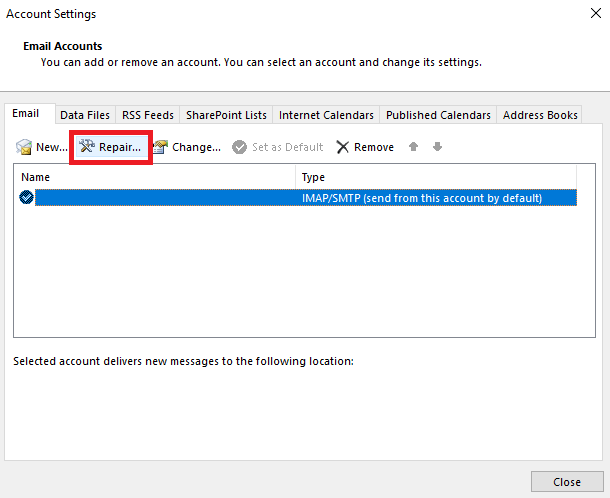
프로세스가 1-2분 정도 걸릴 수 있으므로 잠시 기다리십시오. 그런 다음 문제가 지속되면 다음 해결 방법에 따라 Outlook이 서버에 연결하지 않는 오류를 수정하십시오.
또한 읽기: Windows용 완전 무료 Microsoft USB 드라이버 업데이트
해결 방법 4: Outlook 앱의 서버 연결 확인
Microsoft Outlook이 서버에 연결할 수 없음 오류를 수정하기 위해 주로 작동하는 다음 솔루션은 Outlook Server 연결 자격 증명입니다. 이 방법은 Outlook 계정과 서버 간의 연결을 확인하는 것과 관련이 있습니다. Outlook 앱을 사용하여 연결의 안정성을 확인할 수 있습니다. 자세한 내용은 아래 단계를 따르십시오.
- 장치 에서 Outlook 앱을 실행합니다 .
- 둘째, 페이지 상단에서 파일 메뉴를 엽니다.

- 정보 로 이동하여 계정 설정 을 엽니다.

- 여기에서 계정 설정 을 열고 Outlook 앱이 작업에 적절한 계정을 사용하고 있는지 확인하십시오.
- 이제 계정 근처에 주황색 표시가 있는지 확인하십시오. 있다면 서버가 작동하지 않는다는 의미입니다.
이 문제는 Outlook 앱의 서버와 관련되어 있으며 이 문제를 해결하기 위해 아무 것도 할 수 없기 때문에 이러한 상황에서는 아무 것도 할 수 없습니다. Microsoft는 얼마 후 이 오류를 자체적으로 수정할 것입니다. 따라서 고정되는 동안 편안히 앉아 휴식을 취하십시오. 때때로 연결을 정기적으로 확인하여 오류가 수정되었는지 확인하는 것을 잊지 마십시오.
서버에 문제가 없으므로 Outlook이 서버에 연결되지 않는 오류가 지속되면 다음 해결 방법을 따르세요.
해결 방법 5: 추가 기능 비활성화
Microsoft Outlook이 서버에 연결할 수 없음과 관련된 오류를 수정하는 다음 솔루션은 일부 확장을 비활성화하는 것입니다. Outlook은 다른 도구와 마찬가지로 작업 및 관리를 쉽게 해주는 몇 가지 확장 기능을 사용하여 작동합니다. 그러나 확장 프로그램의 문제로 인해 앱에서도 이러한 문제가 발생할 수 있습니다. 수행할 수 있는 작업을 알아보려면 아래 단계를 따르세요.
- Outlook 앱을 열고 파일 메뉴를 엽니다.

- 페이지 하단의 옵션 을 클릭합니다.
- 표시되는 메뉴에서 추가 기능 을 클릭합니다.
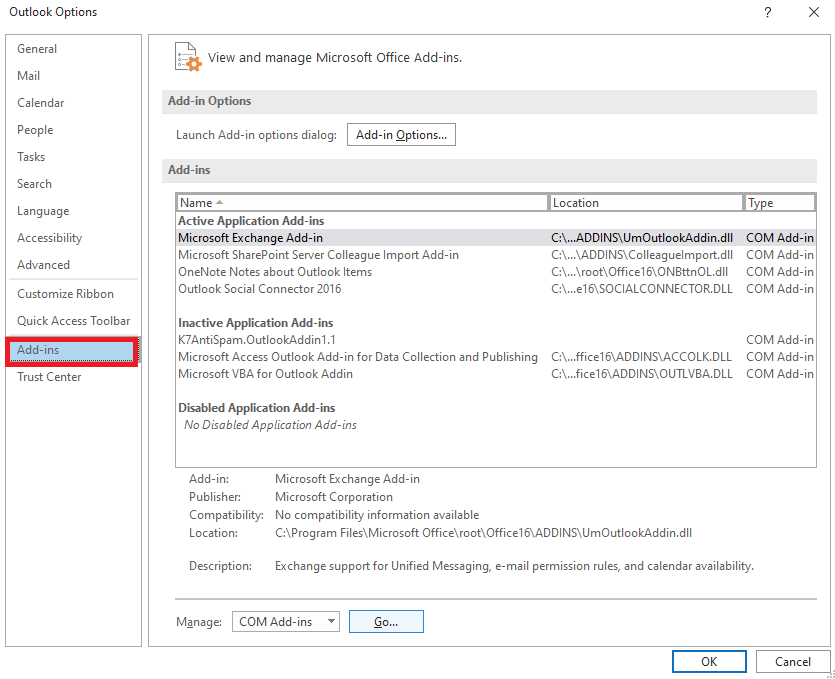
- 창 하단에 있는 이동 버튼을 누르십시오.
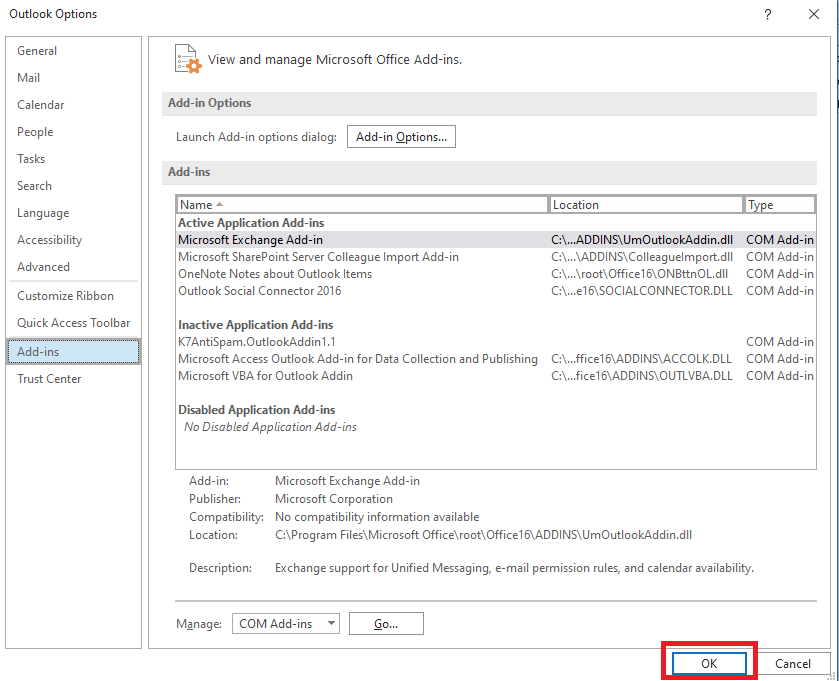
- 표시되는 확장 목록에서 개별 확장의 선택을 취소하고 서버가 작동하는지 확인하십시오.
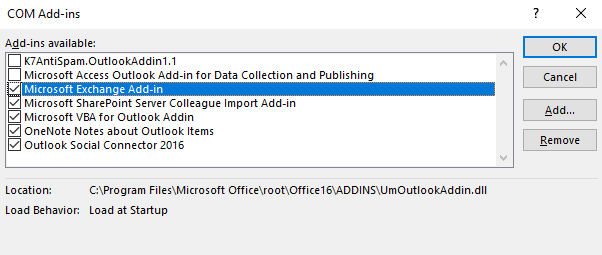
또한 읽기: 생산성 향상을 위한 최고의 Microsoft Word 추가 기능
Microsoft Outlook이 서버에 연결할 수 없음: 수정됨
따라서 이 기사의 이전 섹션에서는 Outlook이 서버에 연결되지 않는 오류를 수정하기 위한 최상의 솔루션을 살펴보았습니다. 이러한 솔루션이 Outlook 앱에서 작동하고 문제를 즉시 찾기를 바랍니다. 최상의 결과를 얻으려면 문제가 해결될 때까지 이 모든 해결 방법을 따르는 것이 좋습니다. 이러한 솔루션 중 하나 이상이 반드시 작동합니다.
Microsoft Outlook 수정 가이드와 관련된 질문이 있는 경우 서버에 연결할 수 없습니다. 아래 댓글에서도 같은 질문을 할 수 있습니다. 문의사항을 자세히 설명해 주시면 완벽한 솔루션으로 답변 드리겠습니다. 마찬가지로 제안을 제공합니다. 블로그 뉴스레터를 구독하고 새 블로그 및 가이드와 관련된 즉각적이고 매일 업데이트를 받는 것을 잊지 마십시오.
